苹果手机如何固定界面
更新时间:2024-04-27 13:18:47来源:汉宝游戏浏览量:
苹果手机作为一款备受欢迎的智能手机,其界面固定和锁定屏幕设置方法备受用户关注,在使用苹果手机时,用户可以通过简单的操作将自己常用的应用程序固定在主屏幕上,方便快捷地使用。同时通过设置锁定屏幕功能,用户可以有效保护手机的隐私信息,防止他人未经授权访问。苹果手机的界面固定和锁定屏幕设置方法不仅提升了用户体验,也加强了手机的安全性,让用户更加放心地使用手机进行各种操作。
苹果手机锁定屏幕设置方法
具体步骤:
1.打开苹果手机,进入主页面。找到设置图标,点击进入设置页面,进入后往下拉,找到通用,点击进入通用页面。
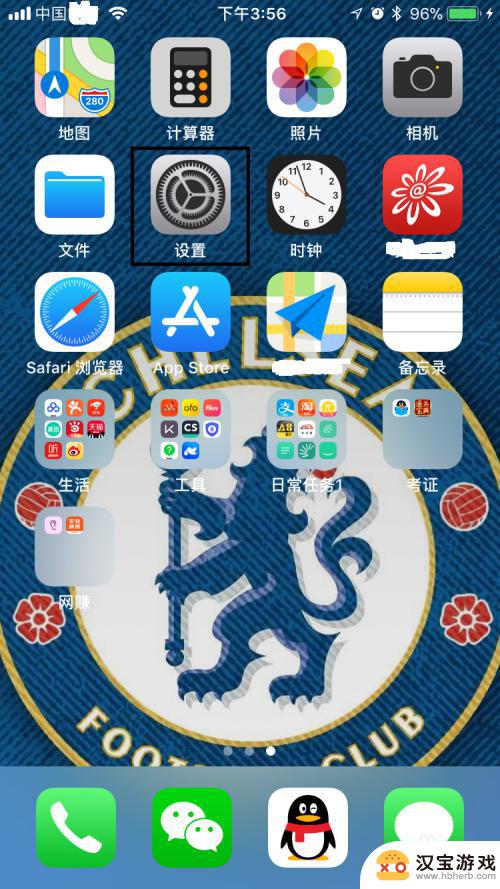
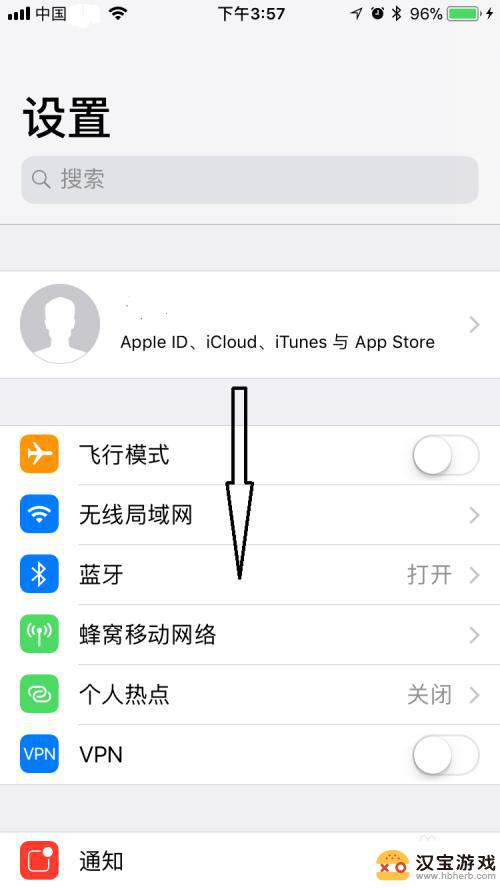
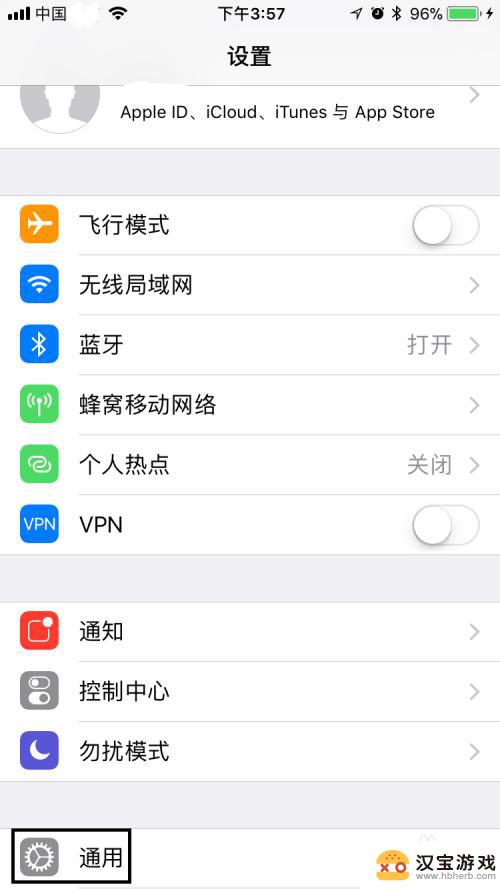
2.在通用页面,找到辅助功能,点击进入辅助功能页面,进入后往下拉,找到辅助触控,点击进入辅助触控页面。
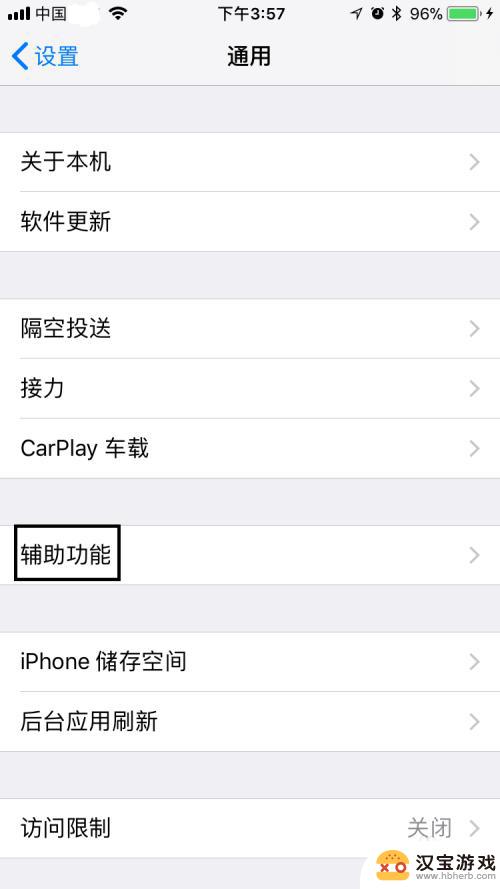
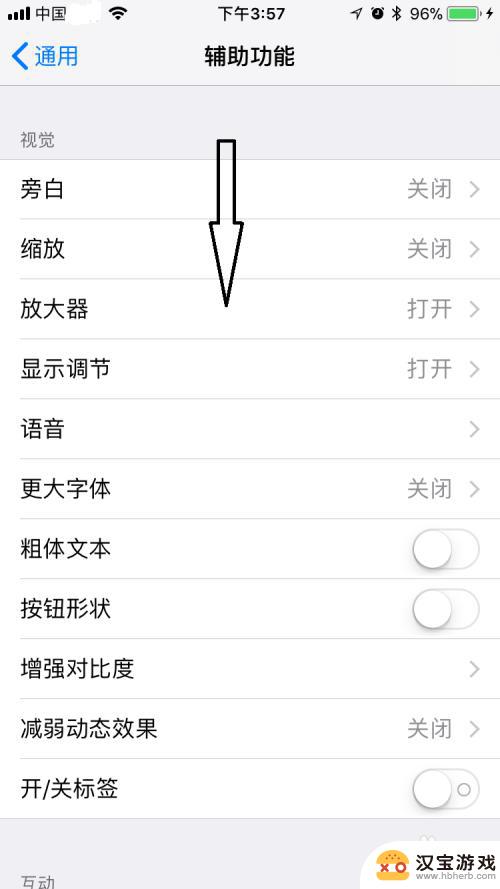
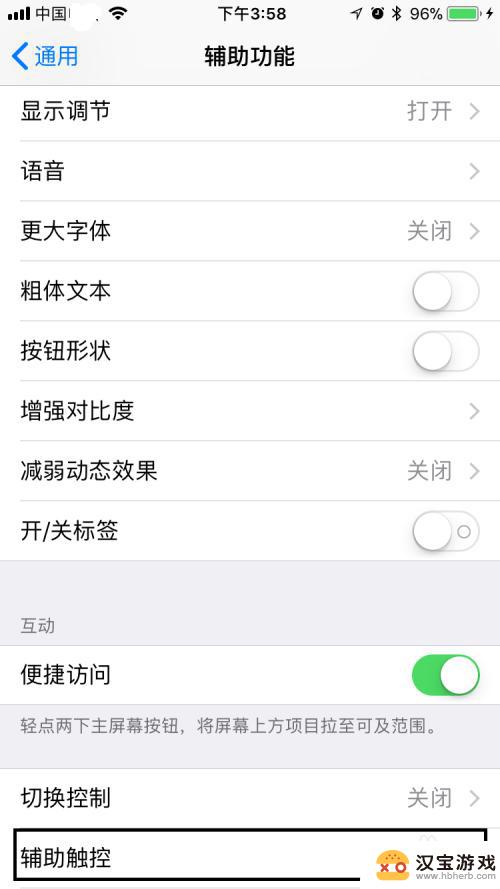
3.在辅助触控页面,可以看到辅助触控是处于关闭状态。将其打开,打开后屏幕上会出现一个类似HOME键的白色虚拟按键。
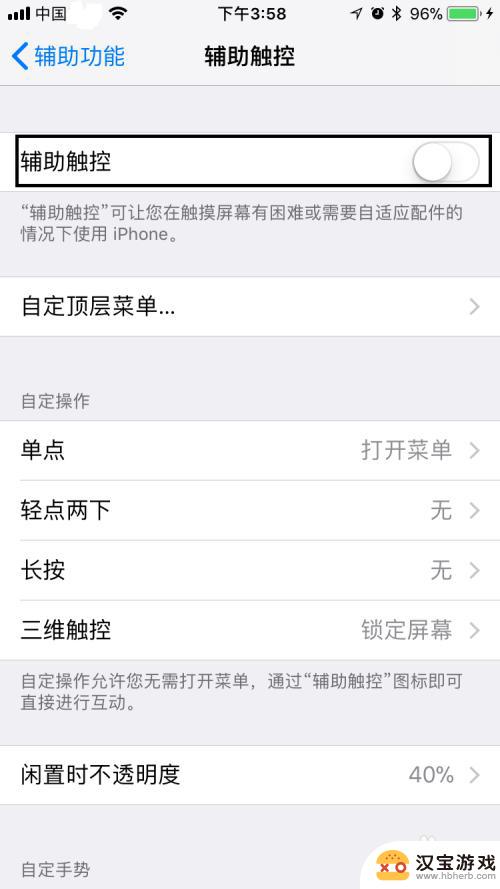
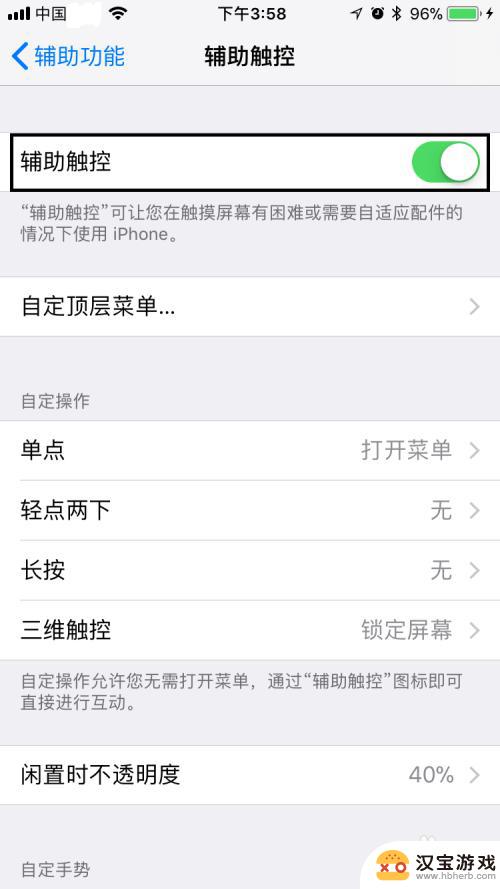
4.点击虚拟按键,在弹出的对话框中。点击控制中心,进入控制中心页面,然后点击靠近左下角的锁形图标,点击后锁形图标会变亮且屏幕最上面会出现竖排方向锁定打开。退出控制中心页面,可以看到屏幕最上排出现一个锁形小图标,表明屏幕确实已经被锁定了,是不是很简单呢?
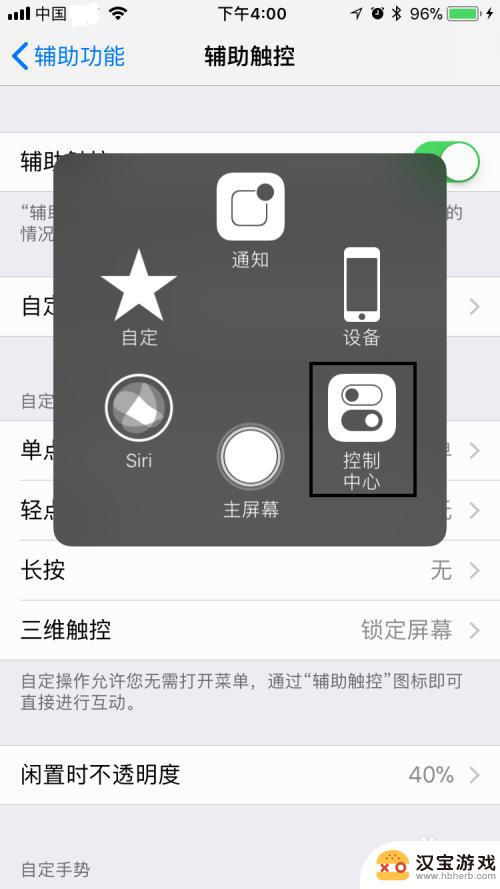
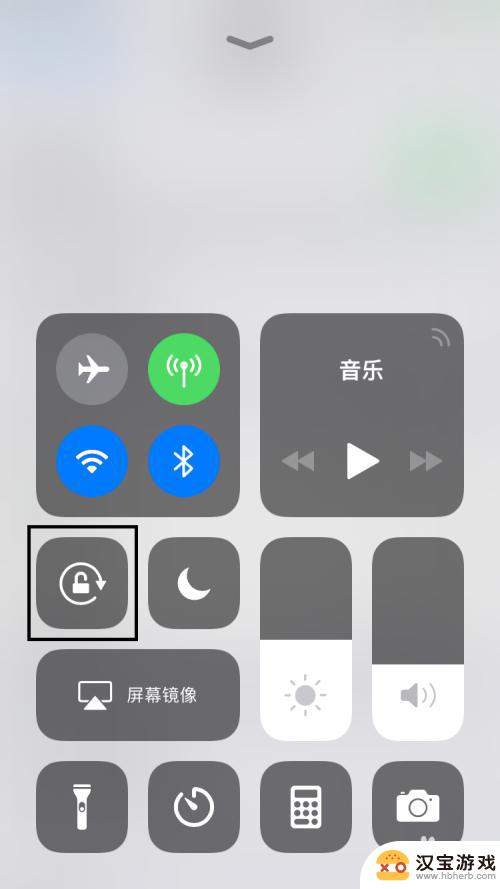
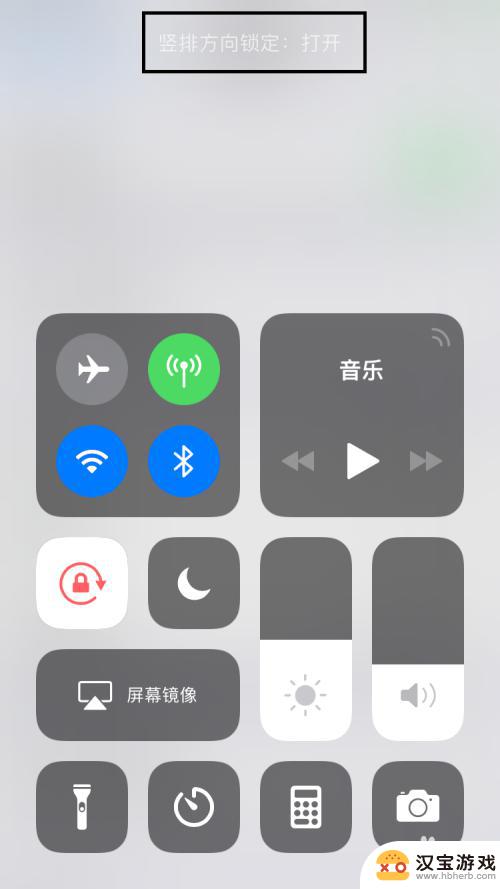
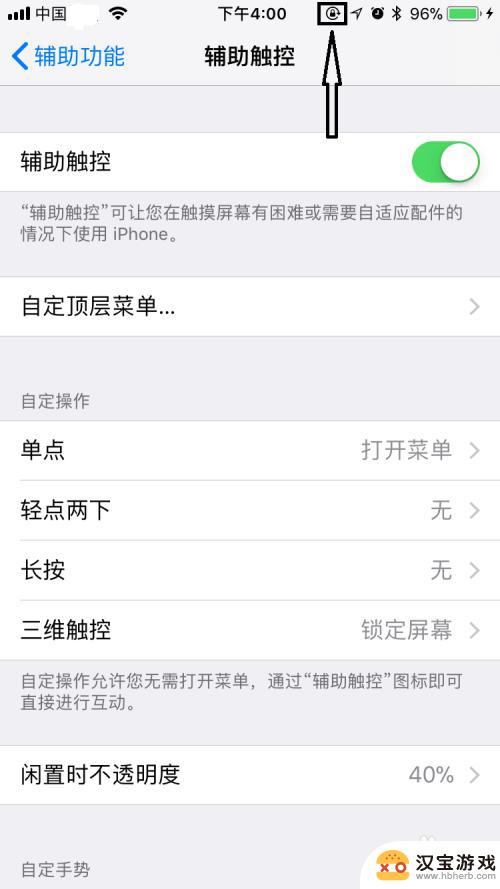
5.最后,如果大家觉得小编打字辛苦,而您又有一些收获的话,希望大家能在下面投个票,点个赞,谢谢大家。

以上就是苹果手机如何固定界面的全部内容,有遇到相同问题的用户可参考本文中介绍的步骤来进行修复,希望能够对大家有所帮助。
- 上一篇: 如何设置手机触摸亮屏时长
- 下一篇: 怎么把手机视频录下来
热门教程
最新手机软件
- 1
- 2
- 3
- 4
- 5
- 6
- 7
- 8
- 9
- 10
















